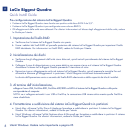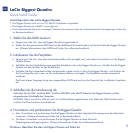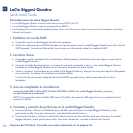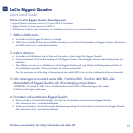16
Uzytkownicy systemu Windows: Zapoznaj sie z trescia waznej uwaga na stronie 29
PL
LaCie Biggest Quadra
Quick Install Guide
Wstępna konguracja napędu LaCie Biggest Quadra
• Napęd Biggest Quadra jest dostarczany z czterema 3,5-calowymi dyskami twardymi SATA II.
• Napęd Biggest Quadra jest wstępnie skongurowany tak, aby wykorzystywać macierze RAID 5.
• Kieszenie napędu są odblokowane. Więcej szczegółów na temat blokady kieszeni napędu znajduje się w Podręczniku
użytkownika.
1. Ustawianie poziomu RAID
a. Upewnij się, że napęd Biggest Quadra jest wyłączony.
b. Ustaw żądany poziom macierzy RAID za pomocą przełączników wyboru poziomu macierzy na tylnej obudowie napędu
Biggest Quadra. Informacje na temat poziomów macierzy RAID znajdują się wPodręczniku użytkownika.
2. Inicjowanie dysków
a. Upewnij się, że kieszenie napędu nie są zablokowane, a następnie lekko wysuń je z napędu Biggest Quadra.
b. Podłącz kabel zasilania do uziemionego gniazdka sieci elektrycznej i do napędu Biggest Quadra. Włącz napęd Biggest
Quadra za pomocą włącznika w tylnej części napędu.
c. Wsuń każdą z kieszeni z powrotem do napędu LaCie Biggest Quadra, a następnie popchnij uchwyty kieszeni tak, aby
zablokować kieszenie we właściwym położeniu.
Inicjowanie dysków odbędzie się automatycznie. Czas trwania tego procesu zależy od wybranego poziomu RAID
i pojemności zainstalowanych dysków.
3. Po zakończeniu inicjowania podłącz kabel USB, FireWire 800, FireWire 400/800 lub
eSATA do napędu Biggest Quadra i do odpowiedniego portu w komputerze.
UWAGA: Jeśli podłączony zostanie zarówno kabel USB, jak i FireWire, połączenie USB pozostanie aktywne, a połączenie FireWire
zostanie wyłączone.
4. Formatowanie i partycjonowanie napędu Biggest Quadra
a. Użytkownicy komputerów Macintosh: Aby sformatować napęd Biggest Quadra i podzielić go na partycje, użyj płyty
z programami narzędziowymi dla komputerów Macintosh. Więcej informacji znajduje się wPodręczniku użytkownika.
b. Użytkownicy systemu Windows: Aby sformatować napęd Biggest Quadra ipodzielić go na partycje, użyj programu
narzędziowego rmy Microsoft do zarządzania dyskami. Więcej informacji znajduje się wPodręczniku użytkownika.